Jedwali la yaliyomo
Ni rahisi sana kurekodi video ya skrini kwenye kompyuta, kwani unaweza kupata programu chache za kurekodi skrini zisizolipishwa na zinazolipishwa huko nje. Lakini, vipi ikiwa unataka kunasa shughuli za skrini kwenye iPhone au iPad yako? Hiyo inaweza kuwa hadithi tofauti.
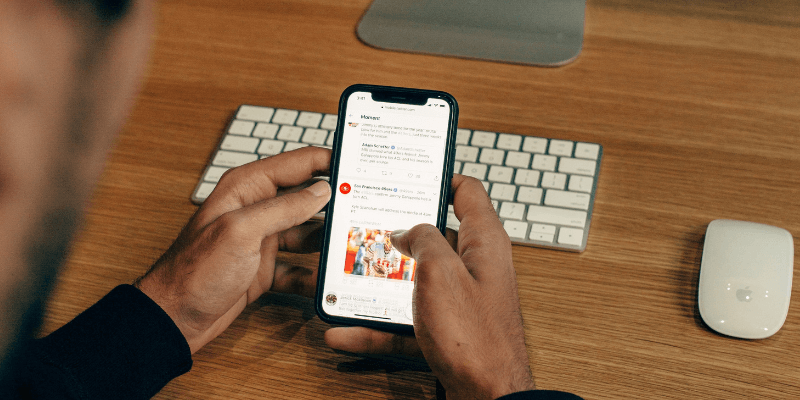
Kwa nini? Kwa sababu iOS au iPadOS haikurahisishia kufanya hivyo ( kabla ya iOS 11 ). Itakubidi utegemee kompyuta ili kunasa shughuli zinazosonga kwenye kifaa chako.
Nimetafuta suluhu kadhaa nilipokuwa nikifanya kazi kwenye mradi wa onyesho la programu, na wakati wa mchakato huo, nimejifunza mengi kuhusu suluhu na chaguzi zinazopatikana.
Katika mwongozo huu, nitashiriki nawe mbinu tano za jinsi ya kurekodi iPhone au iPad, na pia nitaonyesha faida na hasara za kila mbinu. Lengo langu ni rahisi — kukuokoa wakati wa kuchunguza ili uweze kutenga muda zaidi wa kuangazia sehemu ya kuhariri video.
Kumbuka: Nimechagua kutoka kwa masuluhisho hayo ambayo ni haramu au yasiyo salama ( ambayo yanahitaji uvunjaji wa gereza wa iOS), au yana udhaifu unaohatarisha usalama wa kifaa chako. Mfano ni Vidyo Screen Recorder, programu ambayo ilipigwa marufuku na Apple na kuondolewa kwenye App Store mwaka wa 2016 kutokana na ukiukaji wake wa sera za usalama za Apple (zaidi katika TechCrunch).
Muhtasari wa Haraka
| IOS Iliyojengewa ndaniKipengele | Muda wa Haraka | Camtasia | Mtiririko wa skrini | Reflector | |
| Gharama | Bure | Bure | Inayolipishwa | Imelipwa | Imelipwa |
| Upatanifu | Hakuna kompyuta inayohitajika | Mac pekee | PC & Mac | PC & Mac | PC & Mac |
| Kuhariri Video | Hapana | Hapana | Ndiyo | Ndiyo | Hapana |
1. Kipengele Kilichojengwa ndani katika iOS (Inapendekezwa)
Sasa tuna njia mpya ya kurekodi skrini za iPhone bila kompyuta au zana za wahusika wengine. . Timu ya Apple ya iOS imeongeza kipengele kipya yaani "Rekodi ya Skrini" kwenye iPhone inayoendesha iOS 11 au matoleo mapya zaidi (labda upo).
Unaweza kujifunza jinsi ya kutumia kipengele hiki kilichojengewa ndani kutoka kwa video hii ya haraka:
2. QuickTime Player App kwenye Mac
Bora kutumia wakati: Unataka kutengeneza mafunzo ya video ya programu au mchezo kwenye iPhone au iPad yako bila kuhariri sana.
Mambo ya kuandaa:
- Mashine ya Mac
- iPhone au iPad yako
- Kebo ya umeme, yaani kebo ya USB unayotumia kuchaji iPhone au iPad yako
- Programu ya QuickTime Player ( imesakinishwa kwenye Mac kwa chaguomsingi)
Jinsi ya kutumia (mafunzo):
Hatua ya 1: Unganisha kifaa chako cha iOS kwenye Mac yako kupitia kebo ya umeme. Gonga “Trust” ukiona dirisha ibukizi kwenye kifaa chako likikuuliza, “Amini Kompyuta Hii?”
Hatua ya 2: Fungua kicheza QuickTime. Bofya kwenye Angaza Aikoni ya utafutaji kwenye kona ya juu kulia, andika “QuickTime,” na ubofye mara mbili matokeo ya kwanza unayoyaona.
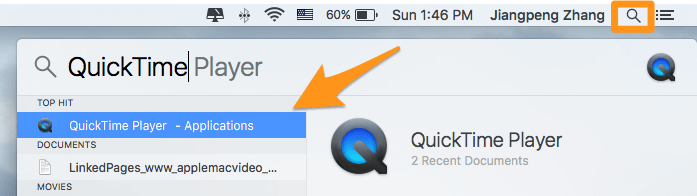
Hatua ya 3: Kwenye kona ya juu kushoto, Bofya Faili > Rekodi Mpya ya Filamu .
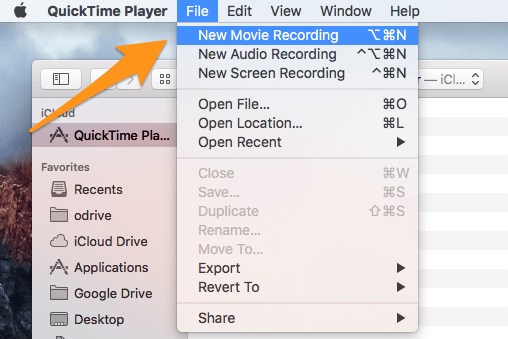
Hatua ya 4: Sogeza kishale chako hadi sehemu ya kurekodi filamu. Je, unaona aikoni ya mshale chini karibu na duara ndogo nyekundu? Bofya. Chini ya Kamera , chagua jina la kifaa chako (kwa upande wangu, ni iPhone ). Hapa, pia una chaguo la kuchagua ni Maikrofoni gani utatumia kufanya sauti, na vile vile Ubora wa video ( Juu au Upeo ).

Hatua ya 5: Bofya kitufe chekundu cha mduara ili kuanza. Sasa, uko vizuri kwenda. Tulia na uendeshe iPhone au iPad yako, ukifanya chochote unachotaka kuonyesha kwa hadhira yako. Unapomaliza, bonyeza kitufe chekundu tena ili kusimamisha mchakato. Usisahau kuhifadhi video ( Faili > Hifadhi ).
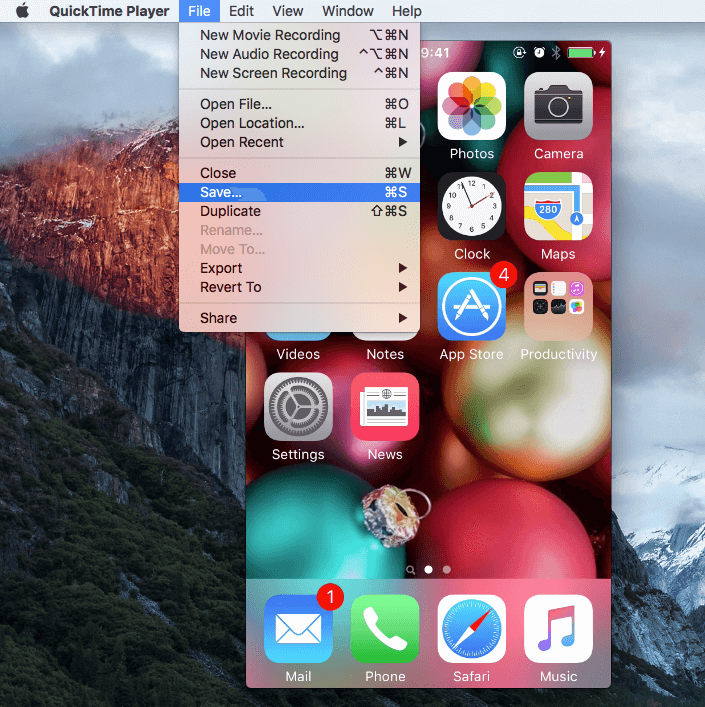
Faida:
- Hailipishwi.
- Rahisi kutumia, hakuna mkondo wa kujifunza.
- Ubora wa video ni mzuri. Unaweza kuhamisha hadi 1080p.
- Kiolesura nadhifu kizuri. Hakuna maelezo ya mtoa huduma yaliyojumuishwa.
- Pia, utaona kwamba saa kwenye simu au kompyuta yako kibao ilikuwa 9:41 AM, muda wa kawaida wa kutangaza Apple iPhone.
Hasara:
- Kwa mashine za Mac zilizo na OS X Yosemite au matoleo mapya zaidi. Haipatikani kwenye Kompyuta za Windows.
- Haioani na vifaa vinavyotumia iOS 7 au matoleo ya awali.
- Ukosefu wa vipengele vya kuhariri k.m. ongeza afremu ya kifaa, ishara, viunga, usuli, n.k. ambavyo ni muhimu ili kufanya video zionekane za kitaalamu.
- Kelele ya chinichini ni ngumu kuondoa.
3. TechSmith Camtasia (kwa Kompyuta & ; Mac)
Bora zaidi kutumia wakati: unataka kunasa skrini ya iPhone yako pamoja na kuhariri video. Camtasia inajumuisha vipengele vingi vya uhariri vinavyokidhi karibu kila moja ya mahitaji yako. Ni zana niliyotumia kukamilisha mradi wangu wa onyesho la programu, na nimefurahishwa sana na matokeo niliyopata. Pata maelezo zaidi kuhusu programu kutoka kwa ukaguzi wetu.
Vitu utakavyohitaji:
- Kompyuta ya kibinafsi. Mac zinahitaji OS X Yosemite au matoleo mapya zaidi. Ikiwa unatumia Kompyuta, utahitaji programu ya ziada ya kuakisi (angalia mafunzo hapa chini kwa zaidi)
- Kifaa chako cha iOS
- Kebo ya taa (si lazima utumie Kompyuta)
- Programu ya Camtasia (imelipiwa, $199)
Jinsi ya kutumia (mafunzo):
Kurekodi na kuhariri video yako ya iOS kunaweza kufanywa katika sehemu moja. Pakua na usakinishe Camtasia, unganisha kifaa chako na ufungue programu ili kuanza kunasa na kuhariri video baadaye.
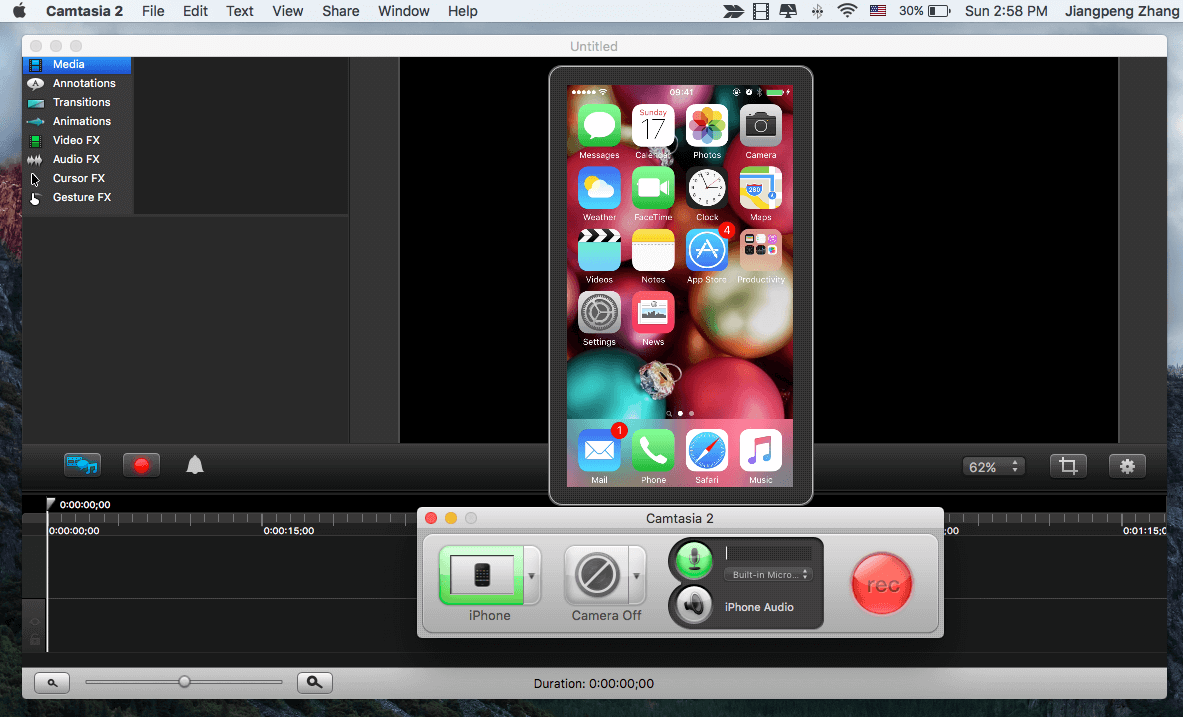
Haya hapa ni mafunzo ya haraka. Unaweza pia kusoma zaidi kutoka kwa ukaguzi wetu wa kina wa Camtasia.
Manufaa:
- Programu yenyewe ni rahisi sana kutumia kwa ubora mzuri sana. UI.
- Unaweza kuokoa muda kwa kutuma moja kwa moja video zilizohaririwa kwenye YouTube au Hifadhi ya Google.
- Uhariri wa video wenye nguvuvipengele kama vile vipengee vya kukata, udhibiti wa kasi na uwezo wa kuongeza ishara za kugusa, milio ya simu, picha za mandharinyuma, n.k.
- Hukuruhusu kutenganisha utangazaji wa skrini na sauti ili uweze kuongeza sauti tofauti.
- 22>
Hasara:
- Si bure.
- Muda na juhudi zaidi zinahitajika ili kujifunza jinsi ya kutumia programu, hasa uhariri wake wa hali ya juu. vipengele.
4. ScreenFlow (Mac)
Maoni yangu ya ScreenFlow ni sawa na ya Camtasia, yenye sifa fulani. Nilijaribu ScreenFlow kwa muda kabla ya kubadili Camtasia, hasa kwa sababu wakati huo sikuweza kuongeza fremu ya iPhone kwenye video niliyoichukua kwenye ScreenFlow. Soma ukaguzi wetu kamili wa ScreenFlow hapa.
Kumbuka: ScreenFlow bado haipatikani kwa Kompyuta.
Pia, ninahisi Camtasia inafaa zaidi watumiaji. Kwa mfano, nilipobofya kitufe ili kuanza, Screenflow haikunionyesha kinachoendelea (ingawa ilikuwa ikifanya kazi chinichini), na ilibidi nibonyeze kitufe cha mchanganyiko Amri + Shift + 2 ili kuacha kurekodi. Watumiaji wapya wangewezaje kutambua hilo peke yao?
Hata hivyo, haya ni mapendeleo yangu binafsi. Inawezekana kabisa kwamba mashabiki wa ScreenFlow wanaona ugumu wa kutumia Camtasia.
Jinsi ya kutumia (mafunzo):
Hatua ya 1: Pakua na usakinishe ScreenFlow kwenye Mac yako, kisha unganisha iPhone au iPad yako. Fungua programu na uchague "Rekodi Mpya". Kisha,taja chaguzi unazotaka. Kwa mfano, ikiwa ninataka tu kunasa skrini yangu ya iPhone, ninahakikisha tu kwamba nimechagua "Rekodi Skrini kutoka kwa [jina la kifaa]" na "Rekodi Sauti kutoka (si lazima)". Hilo likikamilika, bonyeza kitufe chekundu ili kuanza.
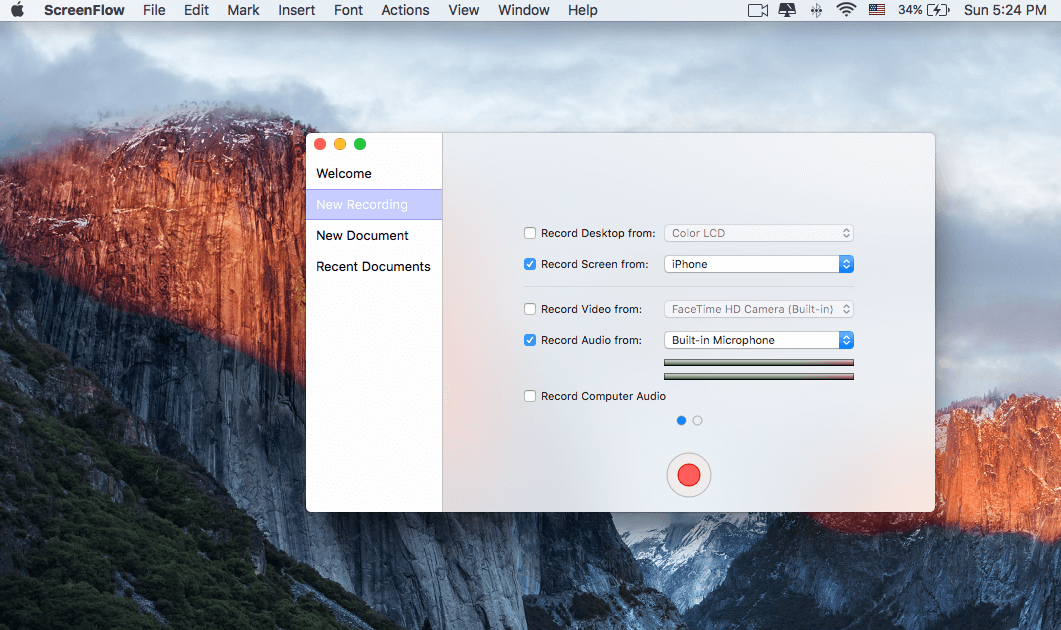
Hatua ya 2: Sasa ndio sehemu ngumu. ScreenFlow itaanza kiotomatiki bila wewe kufahamu. Ili kuisimamisha, bonyeza tu "Command + Shift + 2" kwenye kibodi yako ya Mac.
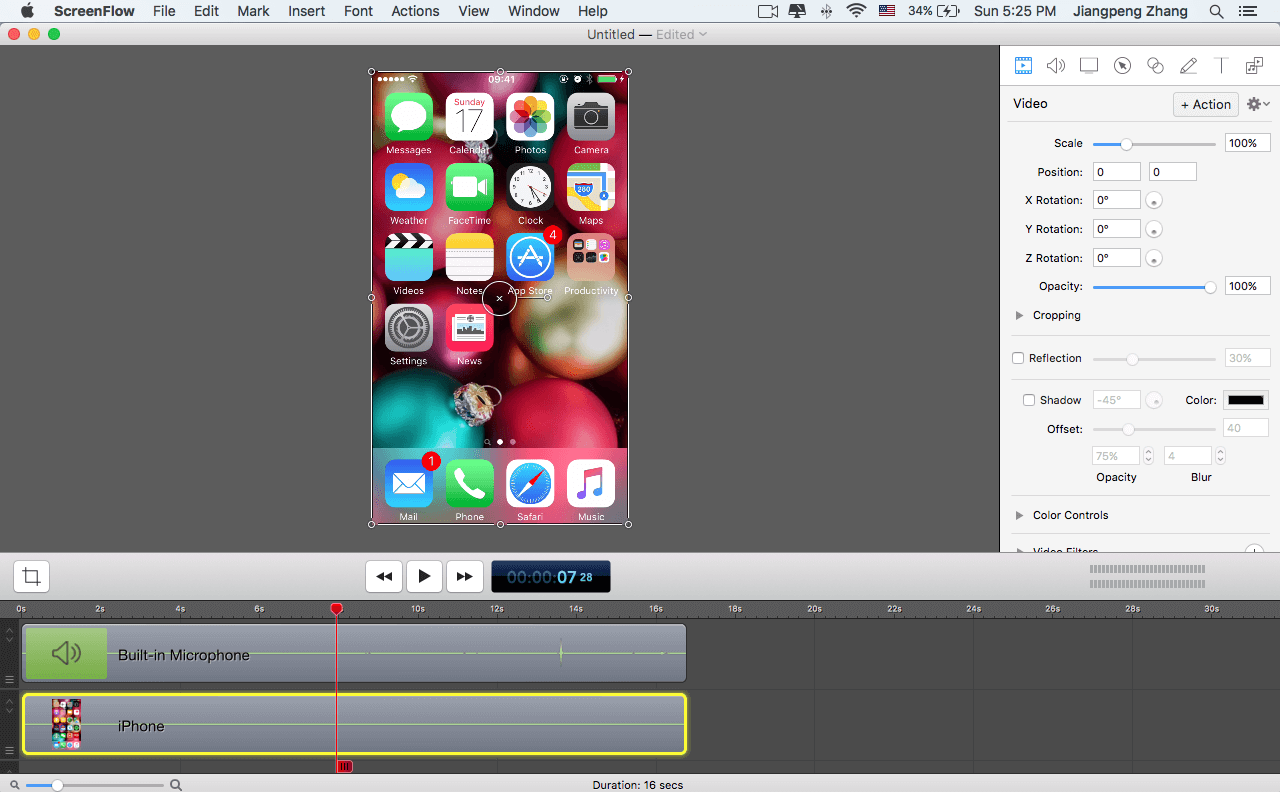
Hatua ya 3: Hariri video unavyotaka. Unaweza kukata na kuburuta vipande fulani, kuongeza viunga, kurekebisha uwazi na zaidi.
Manufaa:
- Rahisi kutumia; ujuzi wa kiufundi hauhitajiki
- Vipengele vya hali ya juu vya uhariri hukuwezesha kutengeneza video za kitaalamu
- kuchapisha moja kwa moja kwenye YouTube, Vimeo, Hifadhi ya Google, Facebook, Dropbox, Wistia
- Usaidizi mkubwa kwa wateja
- 21>
Hasara:
- Si bure
- Inayofaa kidogo kwa mtumiaji kuliko Camtasia
- Hairuhusu ongeza fremu za kifaa cha iOS
5. Programu ya Reflector 4
Kumbuka: Reflector 4 ni programu ya kibiashara ambayo inatoa majaribio ya siku 7 bila malipo, ambayo ndiyo niliyopakua kwa majaribio. . Sijanunua toleo kamili wakati naandika makala haya.
Bora zaidi kutumia wakati: Unataka kurekodi skrini za iOS kwenye Kompyuta ya Windows, na usifanye' sina mahitaji mengi ya uhariri wa video. Reflector 4 pia ina toleo la Mac, lakini binafsi, ninahisi toleo la Mac haitoi thamani zaidi kulikoQuicktime hufanya hivyo, isipokuwa kwamba Reflector inaweza kuongeza fremu ya kifaa.
Vitu utakavyohitaji:
- Kompyuta ya Windows au Mac.
- Programu ya Reflector 4.
- Kifaa chako cha iOS (iPhone, iPad, n.k.).
Jinsi ya kutumia (mafunzo):
Hatua ya 1: Pakua na usakinishe programu ya Reflector kwenye Kompyuta yako au Mac.
Hatua ya 2: Hakikisha iPhone au iPad yako imeunganishwa kwenye mtandao sawa wa Wi-Fi na kompyuta yako. Sasa, kwenye kiolesura kikuu cha kifaa chako cha iOS, telezesha kidole juu na uguse AirPlay . Baada ya hapo, chagua jina na kichupo cha kompyuta yako ili kuwezesha Kuakisi .
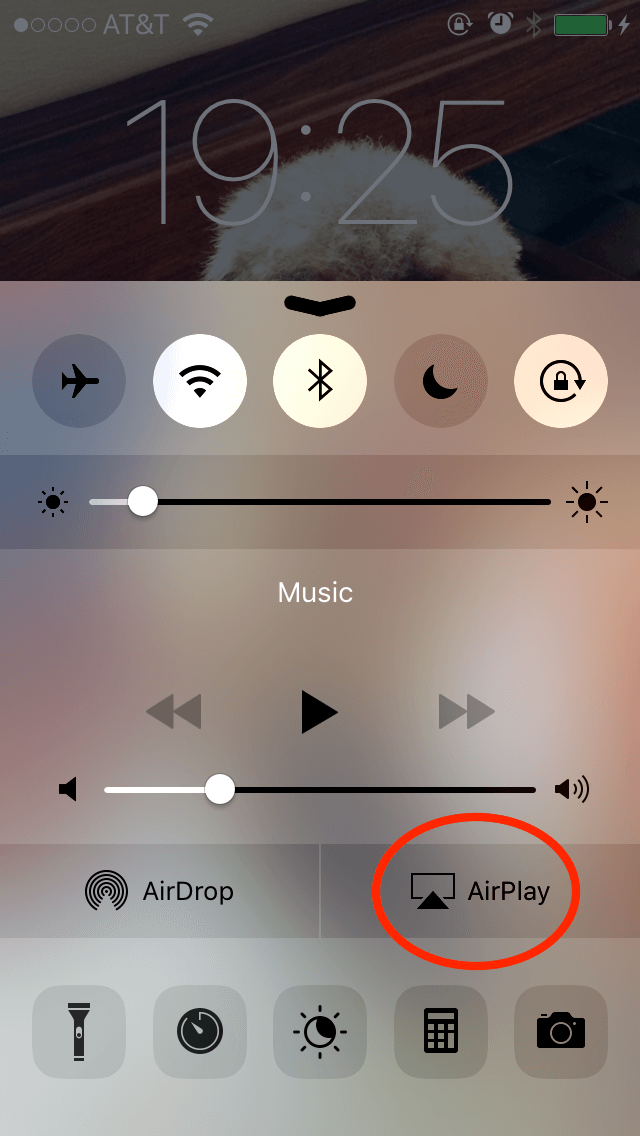
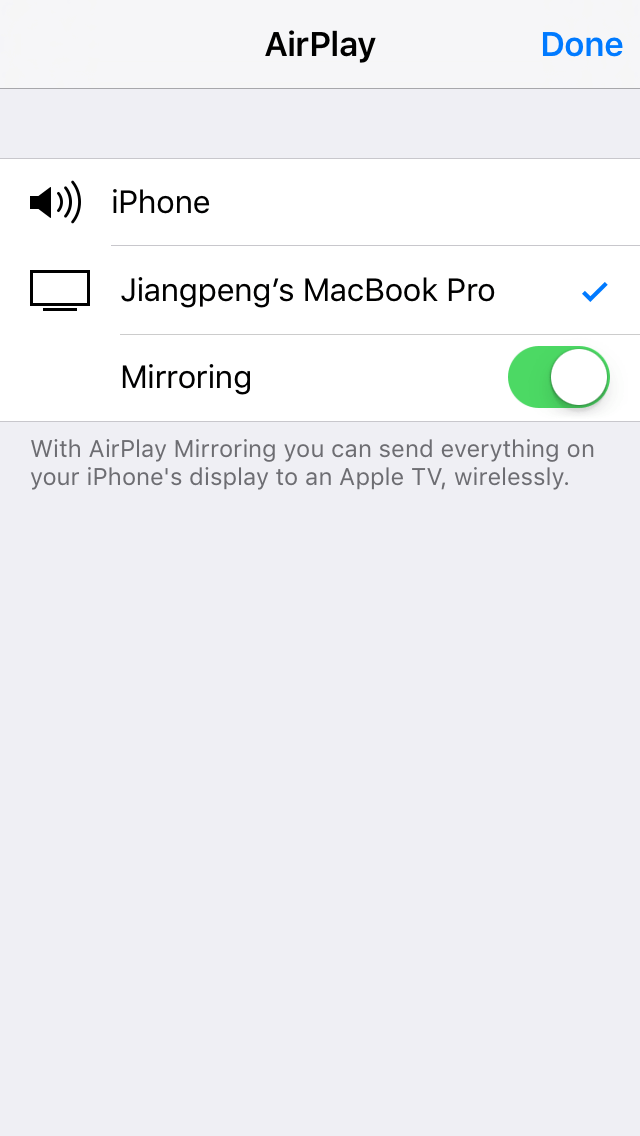
Hatua ya 3: Fungua programu ya Kiakisi, kisha ubofye kitufe cha Rekodi ili kuendelea. Mara tu unapomaliza, bofya kitufe cha Sitisha . Hifadhi video hadi unakotaka. Ni moja kwa moja kabisa.
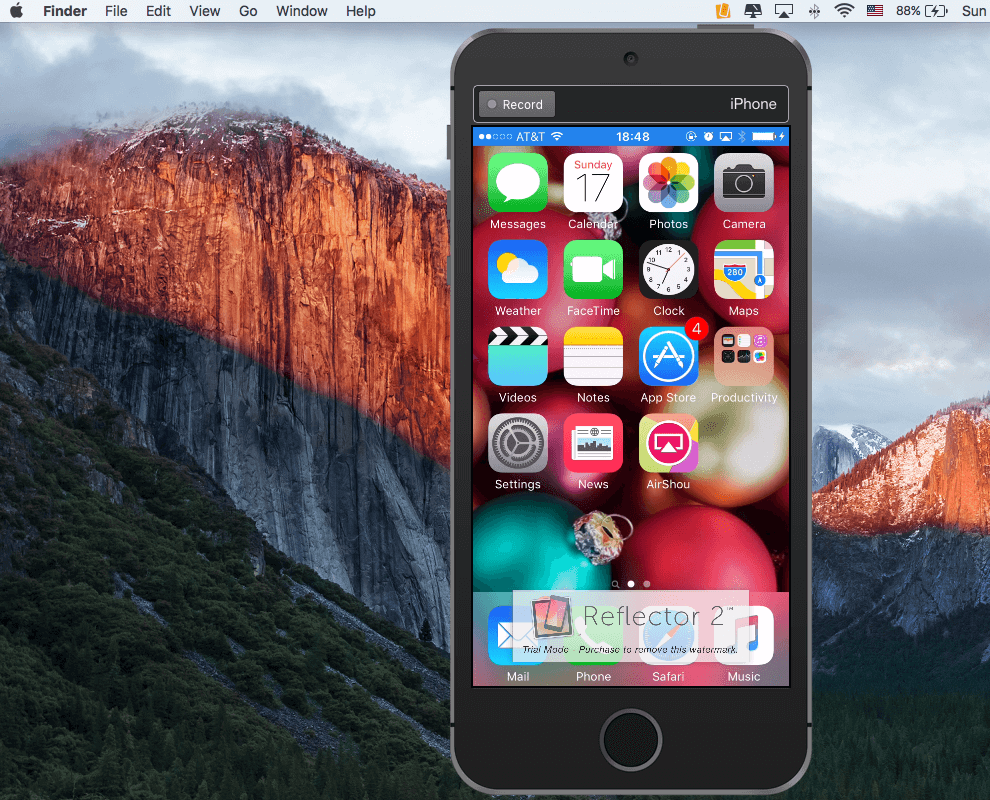
Manufaa:
- Toleo la jaribio (lililo na alama ya Reflector iliyopachikwa) hutambua kifaa chako cha iOS na kuongeza fremu ya kifaa kiotomatiki
- Unaweza kubinafsisha rekodi ukitumia mapendeleo kadhaa tofauti
- Kioo kisichotumia waya — huhitaji kebo ya taa au programu ya watu wengine
Hasara:
- Si bure
- Hakuna vipengele vya kuhariri video
Suluhisho Nyingine?
Je, kuna njia mbadala zingine za kufanya kazi? Bila shaka. Kwa kweli, kuna tani zao, zingine hazina malipo wakati zingine zinahitaji kulipa. Kwa mfano, nilijaribu programu nyingine inayoitwa AirShou - ni bure, lakinimchakato ni mgumu sana na nilitumia muda mwingi sana kuifanya ifanye kazi.
Kwa ujumla, siipendekezi AirShou (Pamoja na hayo, programu haitumii iOS 10), hata kama ni bila malipo. Pia, niliona suluhisho lingine linaloitwa Elgato Game Capture ambalo ni maarufu sana kati ya wachezaji wa michezo ya kubahatisha. Ni suluhisho la msingi la vifaa ambalo linagharimu dola mia chache. Kwa kweli mimi si shabiki wa michezo ya kubahatisha, kwa hivyo bado sijaijaribu.
Hitimisho
Unapofanyia kazi mradi unaohusisha kurekodi skrini kama nilivyofanya, utagundua haraka kwamba wakati ni pesa. Suluhu zisizolipishwa kama vile QuickTime ni nzuri sana, lakini haina vipengele vya kina vya kuhariri video ambavyo huenda unahitaji kama vile kuongeza fremu ya iPhone au iPad, kuhariri sauti, kuingiza ishara za kugusa au vitendo vya kupiga simu, kuchapisha moja kwa moja kwenye YouTube, n.k.
Hata hivyo, nimeshiriki yote niliyojua kuhusu kunasa video za skrini ya iPhone. Ili kurejea, unapaswa kuchukua fursa ya kipengele kilichojengewa ndani mara moja kwani nadhani kinafanya mchakato wa kurekodi kuwa mwepesi. Lakini ikiwa pia una hitaji la kuhariri video, ninapendekeza pia kutumia QuickTime (ambayo ni bure kabisa) ili kufikia lengo kwanza, kisha utumie iMovie kuhariri. Vinginevyo, Camtasia na ScreenFlow ni chaguo bora ingawa si programu zisizolipishwa na si za bei nafuu.
Tunatumai unapenda mwongozo huu, ushiriki mzuri utathaminiwa. Ukiingia kwenye suluhisho lingine la kushangaza la kurekodi video za skrini ya iOS, jisikiehuru kuacha maoni hapa chini. Ningefurahi kuijaribu.

